【食べログノート】サイトコントローラーを使って複数のグルメサイトと在庫を連携する
※食べログノートご利用店舗様向け機能です
食べログノートをご利用中の店舗様は、サイトコントローラーを使って食べログ以外のグルメサイト(以下、他社サイト)と在庫を連携することで、ネット予約在庫を一括管理できます。
サイトコントローラーとは
サイトコントローラーとは、複数のグルメサイトに掲載されているネット予約在庫を一括管理できるサービスです。
連携可能なサイトコントローラー
レスラク
連携方法
連携にはサイトコントローラーの契約が必要です。連携可能なサイトコントローラーをご確認の上、連携を希望する場合は営業担当へご連絡ください。
日々の運用方法
他社サイトからの予約通知を確認する
他社サイトから予約が入ると、サイドメニューの通知一覧に通知があることを示すバッジが表示されます。
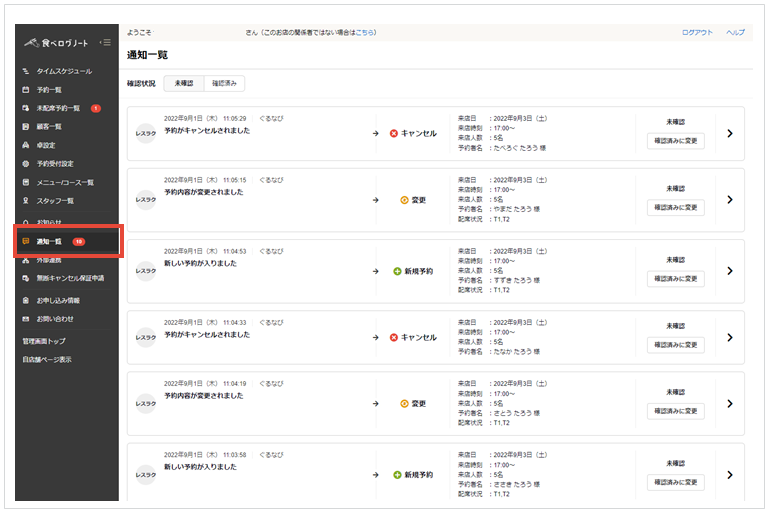
他社サイトからの予約を確認する
該当の予約通知を選択すると、予約詳細が立ち上がります。予約内容を確認して、右上の「確認済みにする」をクリックすると、通知一覧の未確認状態から確認済みの状態に変更されます。
※変更したい内容がある場合は、そのまま予約内容を変更することも可能です。
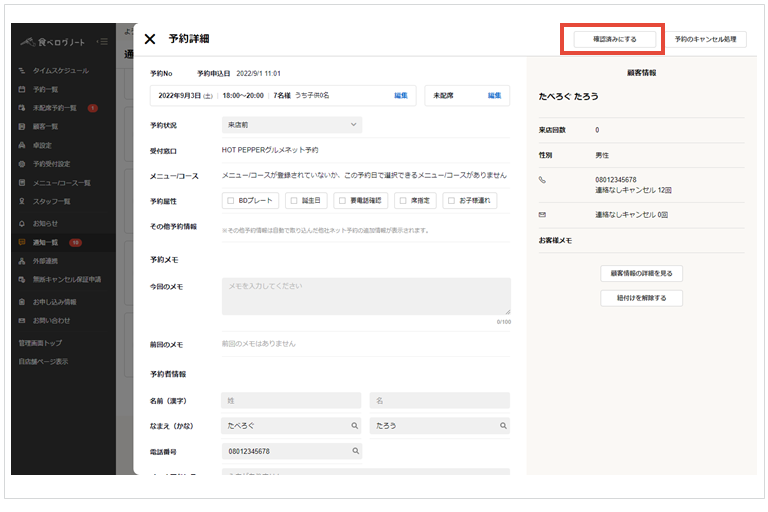
他社サイトからのリクエスト予約を確認する
他社サイトからリクエスト予約が入ると、通知一覧に反映され、未配席に取り込まれます。通知内容をご確認頂き、他社サイトの管理画面よりリクエスト予約の可/不可の選択をお願いします。予約を受け付ける場合は、食べログノート上で配席をお願いします。
他社サイトからの予約でエラーになっている予約を確認する
他社サイトからの予約がエラーになっている場合、エラー表示によって確認方法が異なります。確認方法は、以下をご参照ください。なお、エラーになっている予約は、取り込まれた予約一覧には反映されていません。
・「一致する予約がありませんでした。該当の予約をご確認ください。」と表示されている場合
店舗様が食べログノートに 他社サイトの予約を手動で登録し、またユーザが該当の予約を他社サイトで変更/キャンセルした場合に発生します。
予約を確認するには、通知詳細を開き、画面右側の「更新する予約を探す」ボタンをクリックし、手動登録されている予約を検索します。
※通知詳細に表示される内容はユーザが変更した内容です。
※予約自体を登録していない場合は、通知詳細から「新たに予約を登録する」を選択して登録します。
新規予約の場合
新規予約の場合は、発生しません。
予約変更の 場合
「更新する予約を探す」をクリックし、対象予約の更新をお願いします。
※対象予約が登録されていない場合は、「新たに予約を登録する」をクリックし、予約の登録をお願いします。
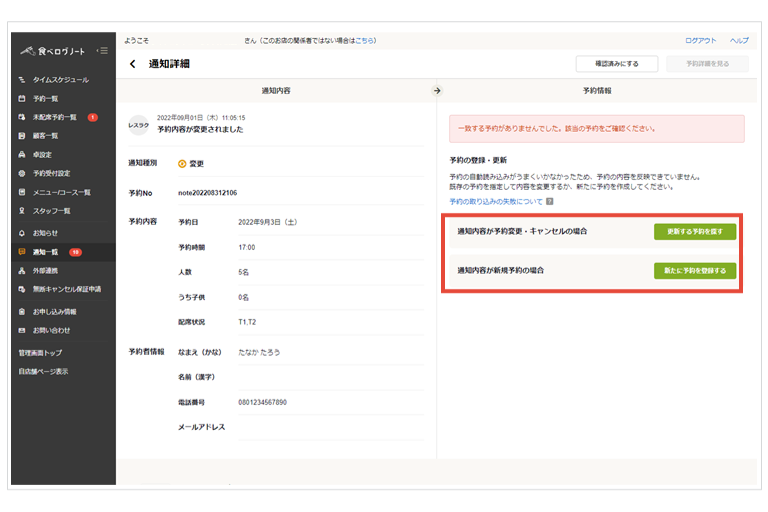
予約キャンセルの場合
「更新する予約を探す」をクリックし、対象予約の更新(キャンセル)をお願いします。
※対象予約が登録されていない場合は、内容が確認でき次第「確認済みにする」へお願いします。
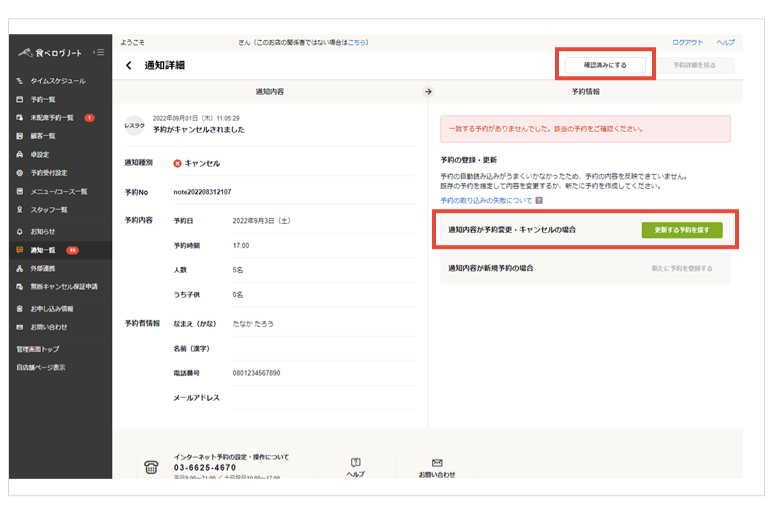
・「項目の登録に失敗しました。」と表示されている場合
通知された他社サイトのネット予約の項目で、登録できない値が含まれている場合に発生します。
新規予約の場合
「新たに予約を登録する」をクリックし、予約の登録をお願いします。
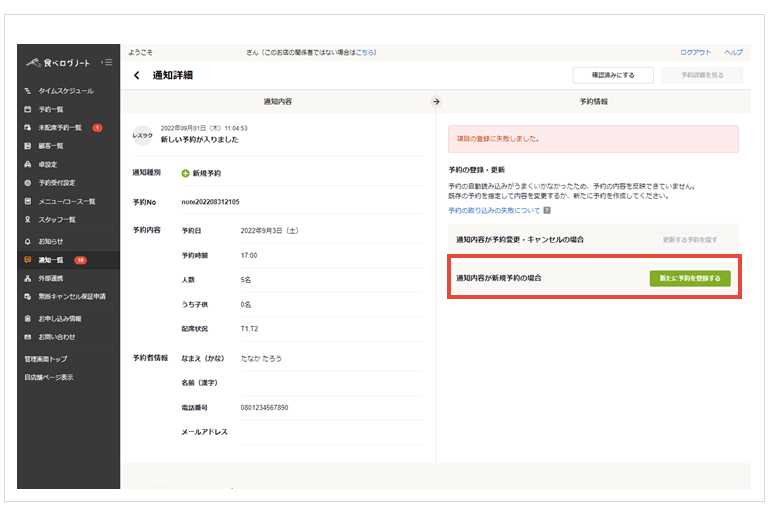
予約変更の場合
「更新する予約を探す」をクリックし、対象予約の更新をお願いします。
※対象予約が登録されていない場合は、「新たに予約を登録する」をクリックし、予約の登録をお願いします。
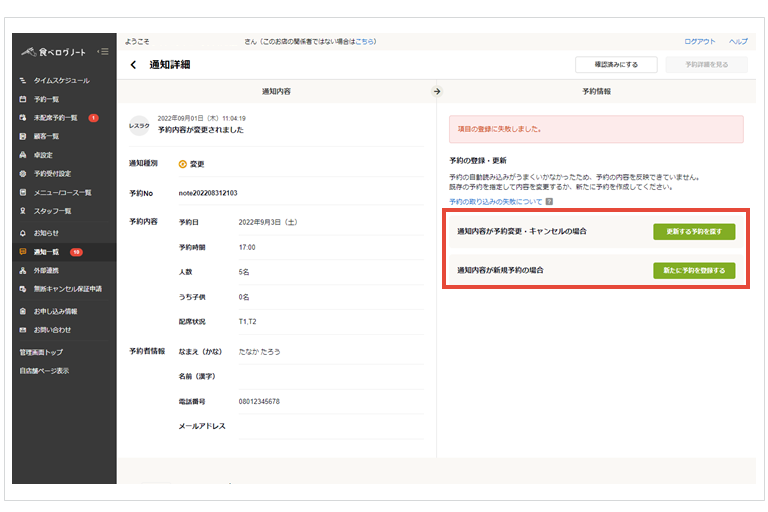
予約キャンセルの場合
「更新する予約を探す」をクリックし、対象予約の更新(キャンセル)をお願いします。
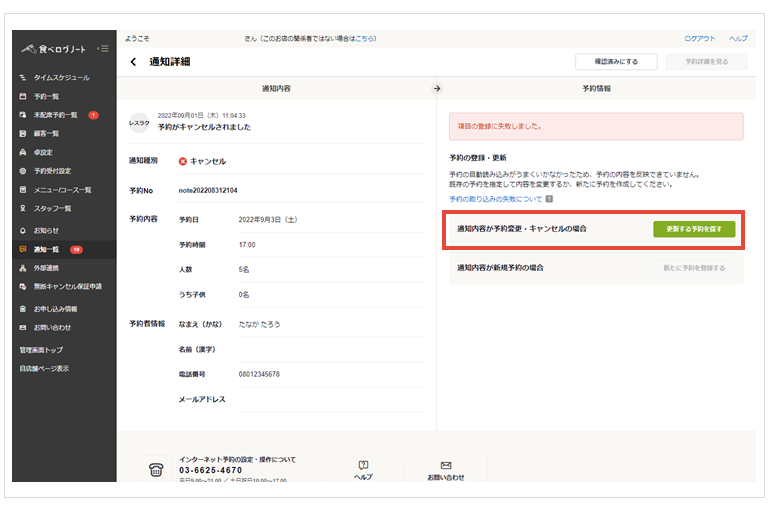
他社サイトのネット予約を停止する
他社のサイトのネット予約を停止する場合、食べログノート「 タイムスケジュール」 画面から『ネット予約ブロック追加』をすることで、他社サイトのネット予約も自動で停止することができます。
電話で変更を受け付けた他社サイトの予約を更新する
他社サイトから受け付けたネット予約を電話で変更の連絡があった場合、食べログノート「予約詳細」画面にご登録ください。詳しい操作方法は、「【食べログノート】予約詳細を確認/管理する」をご参照ください。
電話でキャンセルを受け付けた他社サイトの予約を更新する
他社サイトから受け付けたネット予約を電話でキャンセルの連絡があった場合、食べログノート「予約詳細」画面にご登録してください。詳しい操作方法は、以下をご参照ください。
・キャンセル処理をする方法
操作方法
1. 食べログノート > タイムスケジュール >該当する予約詳細をクリック
2. 画面右上に表示されている「予約のキャンセル処理」ボタンをクリック
3. キャンセルの確認画面が表示されたら、内容をご確認の上「キャンセルに関してお客様了承済み」をチェックし、「キャンセルを確定する」をクリック
※操作が完了すると、該当する予約は食べログノート上でキャンセル済みになります。なお、他社サイト上では、更新が完了次第キャンセル済みになります。
※予約一覧/予約詳細から更新状態を確認できます。
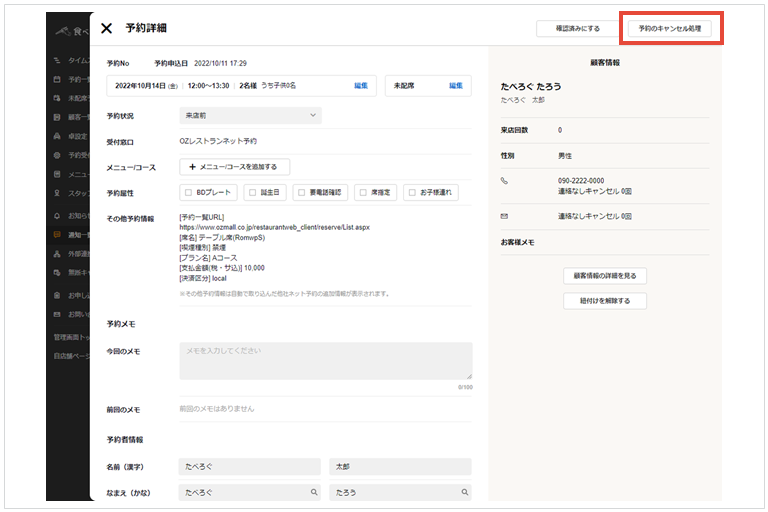
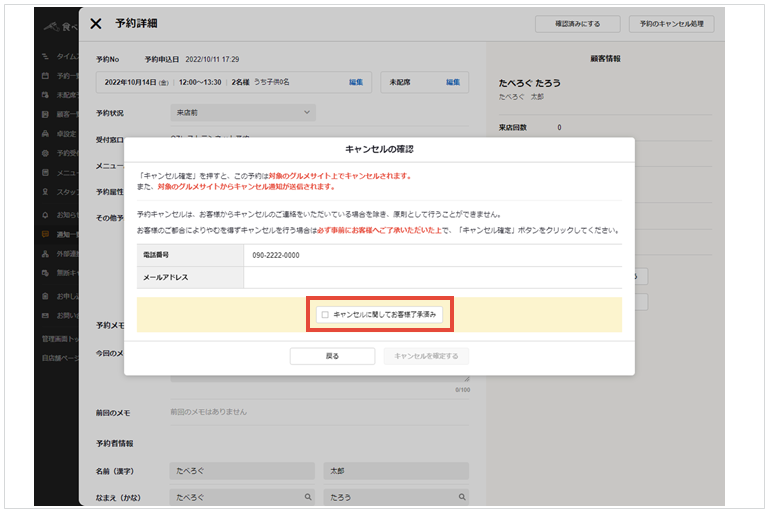
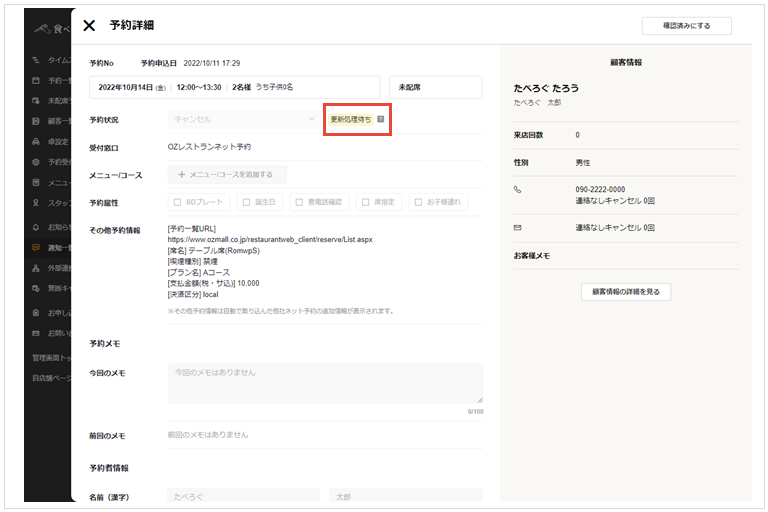
・サイトコントローラーのキャンセル更新状態を確認する
操作方法
1. 食べログノート > タイムスケジュール >該当する予約詳細をクリック
2. 表示されたラベルで更新状況を確認
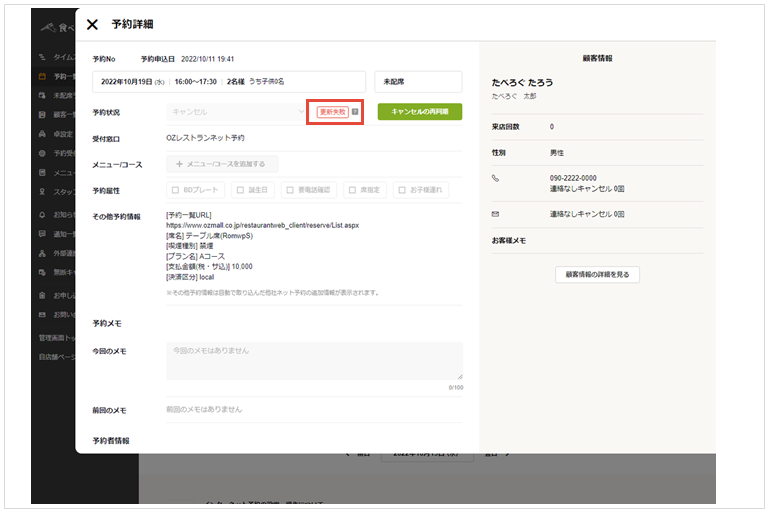
| ラベル | 状態 | 説明 |
| 無し | サイトコントローラーの処理が正常に終了する | 特に何も表示されません。 |
| 更新処理待ち | サイトコントローラーからの更新処理待ち | サイトコントローラーのキャンセル処理待ちの際に表示されます。 |
| 更新不可 | サイトコントローラーの返却値が対象媒体で確定済みのため、変更できない状態 | 対象の予約が他社サイト上で確定済みになっているため、キャンセルできない場合に表示されます。 |
| 更新失敗 | サイトコントローラーの返却値がエラーのため、更新できない状態 | ※注意※ 通信/更新に失敗したため、媒体上の予約はキャンセルできていません。予約詳細ページの「キャンセルの再同期」ボタンを押すと再度実行できます。※失敗が続く場合は連携しているサイトコントローラー会社へご連絡ください。 |
・キャンセルの再同期をする
操作方法
1. 食べログノート > タイムスケジュール >該当する予約詳細をクリック
2. 「キャンセルの再同期」ボタンをクリック
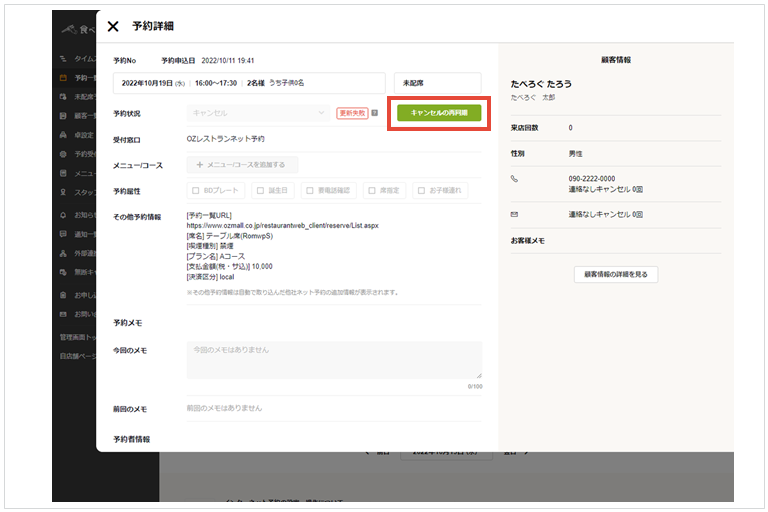
他社サイトのネット予約受付ルールを変更する
ご契約のサイトコントローラーの運営会社へご連絡ください。
連携を解除する
サイトコントローラーの運営会社へ解除の希望をお伝えください。